Браузеры с функцией воспроизведения текста голосовым движком
Голосовые движки – это программное обеспечение, синтезирующее человеческую речь. Их используют для прослушивания книг, любой иной текстовой информации, на их базе работают голосовые ассистенты. Синтезированной речи пока что далеко до речи человека, голосовые движки ещё не могут передавать выражение, постановку акцентов, эмоции. Тем не менее они несут в себе решение для людей с аудиальным типом восприятия информации. Технология синтеза речи давно уже присутствует в среде Windows, более того, система поставляется со своими голосовыми движками. Эту технологию мы даже можем использовать при веб-сёрфинге для прочтения веб-публикаций в окнах браузеров. Не все браузеры поддерживают такую возможность, но у современных популярных она точно есть. Что это за браузеры? И как в них реализовано воспроизведение веб-публикаций голосовыми движками?
Microsoft Edge – родной браузер Windows 10 – во многом ещё далёк от уровня и потенциала Chrome и Firefox, но компания Microsoft активно совершенствует этот продукт. И в нём есть возможность воспроизведения текста синтезированной речью. Необходимо выделить блоком первое слово места, с которого нужно начать читать, и, собственно, запустить саму эту функцию.
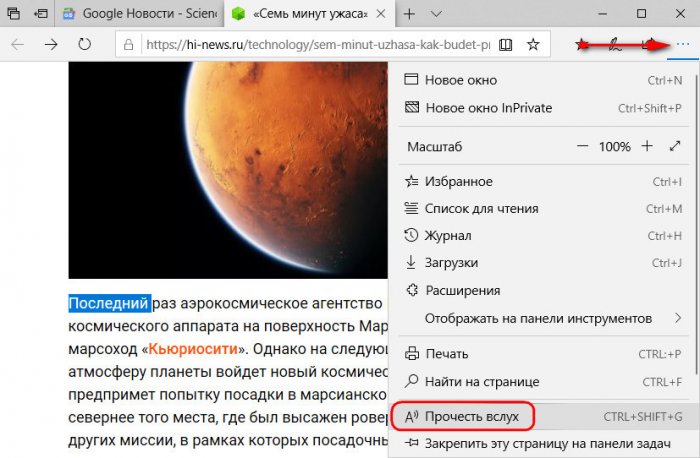
Функция предусматривает отслеживание воспроизведения — синим блоком выделяется читаемый участок, жёлтым маркером отсвечивается конкретное воспроизводимое слово. Более эффектно отслеживание работает в режиме чтения Edge: здесь вся страница затеняется лёгкой вуалью, нетронутым остаётся только отслеживаемый блок.
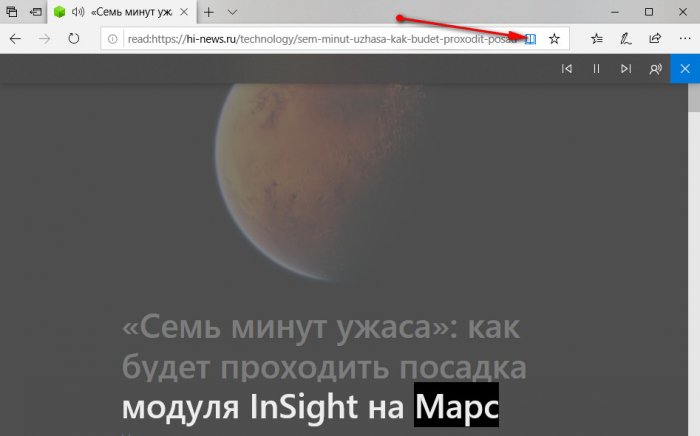
Более того, в этот режим встроено иммерсивное средство чтения – специальный набор опций для обучения детей чтению, который компания Microsoft, заботясь о подрастающем поколении своих пользователей, нынче активно внедряет в свои продукты. Эти средства в комплексе с синтезированной речью можно использовать не только для обучения детей, но и для упрощения изучения взрослыми иностранных языков.
При воспроизведении текста можем переключаться на следующий/предыдущий абзац публикации кнопками «Next/Previous» или кликом мыши указывать конкретные места, с которых нужно начать читать. Речь настраивается: можем менять её скорость и выбирать голос диктора.
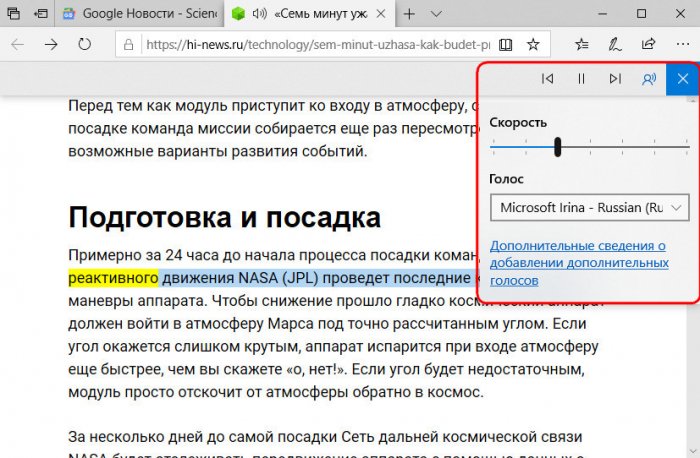
Минус Microsoft Edge заключается в том, что он позволяет воспроизводить текст только штатными движками Windows – мужским голосом Павла или женским Ирины. Они неплохи, но всё же далеки от идеала. Сегодняшний рынок IT-технологий может предложить более качественные решения, в том числе и в части русскоязычной синтезированной речи. Платные качественные движки, внедряемые в среду Windows, есть у компаний Acapela Group, Loquendo, Ivona. Но, увы, любые сторонние голосовые движки не поддерживаются браузером Edge. Зато их поддерживают другие веб-обозреватели.
Adobe Reader DC
Да, ведущий читатель PDF на рынке также имеет опцию голосового чтения. У Adobe Reader DC есть опция «предварительного просмотра», которая фактически читает PDF для вас.
Для этого откройте PDF-файл в программном обеспечении и нажмите « Просмотр» вверху экрана;

Затем наведите указатель мыши на « Прочитать вслух» ;

Подтвердите, нажав опцию Включить чтение вслух .
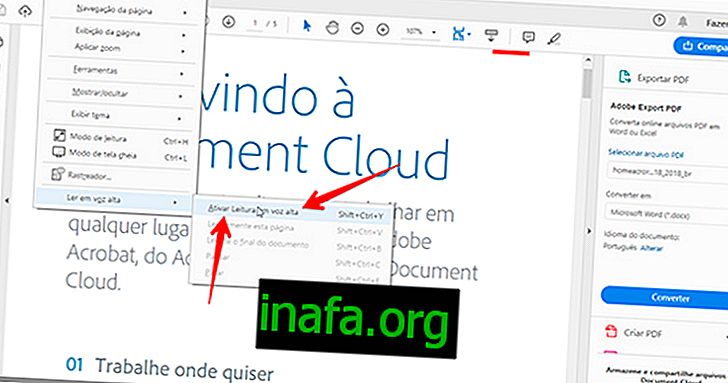
Кроме того, вы можете использовать сочетание клавиш Shift + Ctrl + Y на клавиатуре Windows.
Совет : нажмите на ссылку, чтобы попробовать Adobe Pro DC БЕСПЛАТНО в течение 7 дней!
Clownfish for Skype

25 апреля, 2017 0
Clownfish for Skype – отличное бесплатное приложение для сервиса Skype, позволяющее “на лету” переводить все поступающие сообщения на иностранном языке прямо в диалоговом окне. Точно… Скачать
Почему программа не может прочитать текст? Голосовые движки
Прежде, чем перейти к списку программ для озвучивания текста, хотелось бы остановиться на самом популярном вопросе: «почему программа xxx не может прочитать русский текст».
Дело в том, что есть голосовые движки, они могут быть разных стандартов: SAPI 4, SAPI 5 или Microsoft Speech Platform (в большинстве программ для воспроизведения текста — есть выбор голосового движка). Так вот, логично, что помимо программы для чтения текста голосом — нужен голосовой движок (от него будет зависеть, на каком языке вам будут читать текст, каким голосом: мужским или женским и пр.).
Кстати, речевые движки могут быть бесплатными и коммерческими (естественно, что лучшее качество воспроизведения звука обеспечивают коммерческие движки).
SAPI 4
Устаревшие версии голосовых движков. Для современных ПК не рекомендуется использовать устаревшие версии. Лучше присмотреться к SAPI 5 или Microsoft Speech Platform.
SAPI 5
Современные голосовые движки, есть как бесплатные, так и платные. В сети интернет можно найти десятки речевых движков SAPI 5 (и с женским и с мужским голосом).
Microsoft Speech Platform
Microsoft Speech Platform – это набор инструментов, позволяющих разработчикам различных приложений, реализовывать в них возможность преобразования текста в голос.
Чтобы синтезатор речи работал, нужно установить:
- Microsoft Speech Platform — Runtime – серверная часть платформы, предоставляющая API для программ (файл x86_SpeechPlatformRuntimeSpeechPlatformRuntime.msi).
- Microsoft Speech Platform — Runtime Languages – языки для работы серверной части. В настоящее время есть 26 языков. Кстати, русский тоже есть — голос Elena (имя файла начинается с «MSSpeech_TTS_»…).
CoolReader
CoolReader – бесплатная читалка электронных книг с оформлением интерфейса в виде книги или свитка. Программа портативная, легковесная, в то же время в ней реализован полноценный функционал ридера – настройка шрифтов, фонового цвета, стилей оформления книг, скроллинг (автопрокрутка текста). CoolReader работает с форматами файлов «.txt», «.rtf», «.doc», «.fb2», «.html».
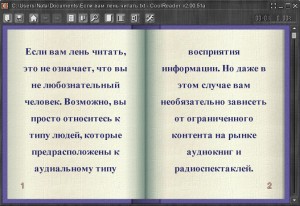
Программа читающая текст вслух coolreader
В настройках CoolReader воспроизведение текста голосом можно настроить – выбрать голосовой движок, скорость, громкость, тембр.
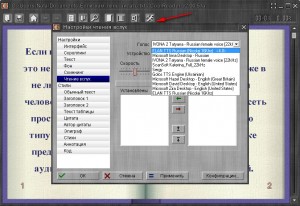
программа воспроизводящая текст голосом coolreader
Голоса RHVoice Aleksandr и Elena
В отличие от продукта Microsoft, безопасную легально бесплатную версию голосового движка RHVoice для уже работающего Microsoft Speech API не составит труда добавить без перезагрузки компьютера. По ссылке с https://programmywindows.com внизу есть возможность скачать русский голосовой движок для Балаболки RHVoice с голосами Aleksandr и Elena Русский (Россия) без вирусов, регистраций и SMS, из надежного источника по прямой ссылке с официального сайта. Как правило, устанавливать MS SAPI 5 необходимости нет, в отличие от Microsoft Speech Platform.
Таким образом, на сегодня мы имеем следующий выбор из свободно распространяемых русских полнофункциональных голосов для Балаболки:
1. RHVoice Aleksandr Русский (Россия) стандарта речевых функций SAPI 5.
2. RHVoice Elena Русский (Россия) стандарта речевых функций SAPI 5.
3. MS Server Speech TTS Voise RU Elena стандарта речевых функций Microsoft Speech Platform.
Если Балаболка работает для двух и более пользователей с отличающимися предпочтениями в отношении скорости воспроизведения, понятности и приятности синтезированных голосов, обнаруживается один нюанс. Каждый пользователь изменяет настройки и голоса на свой вкус. Ситуация похожа на ту, когда каждый водитель автомобиля вынужден настраивать под себя кресло и автомобильные зеркала после предыдущего водителя. В такой ситуации гораздо удобнее один раз Balabolka Portable скачать бесплатно, и установить необходимое количество версий с предпочитаемыми голосовыми движками, словарями, настройками и скинами. Под каждую задачу можно выбирать конкретную портабельную Балаболку со встроенным голосовым модулем, словарями, темой оформления интерфейса и настройками, согласно предпочтениям конкретного пользователя. Кроме того, естественно, портабл Balabolka имеет все достоинства обычного автономного переносимого приложения.
Популярные голосовые движки
Звучание голоса в синтезаторе речи зависит от того, какой в нем используется движок. Например, в русских версиях Windows установлен “электронный диктор” Microsoft Irina. Если в синтезаторе речи нет другого движка, то по умолчанию будет говорить именно она. При этом выбор голосов на самом деле очень богатый. Среди популярных русских движков можно выделить:
- Alyona от Acapela Group
- Татьяна и Максим от Ivona
- Ольга и Дмитрий от Loquendo
- Милена, Катерина и Юрий от Nuance
- Николай от Speech Cube Elan
Движки отличаются тембром голоса, эмоциональной окраской, количеством встроенных словарей, которые определяют правильность речи. Например, Николай читает текст практически без эмоций, поэтому с ним сложно воспринимать художественные тексты, а Ольга и Дмитрий от Loquendo, наоборот, используют разные стили речи. Все перечисленные движки работают по стандарту SAPI 5, который применяется на Windows, начиная с версии XP.

Большинство движков представлены в двух вариантах — мужской и женский голос. Детских голосов мало. Даже на сайте Acapela Group, одного из лидеров индустрии, меньше 10 языков, для которых доступны голоса детей.
Как сказано выше, голосовые движки облегчают процесс изучения иностранных языков. Например, Lernout&Hauspie предлагает для этого бесплатные голоса с американским и британским акцентами английского,а также голландским, испанским, итальянским и другим произношением. Большое количество движков разработала компания Cepstral. У них также есть бесплатная версия электронного диктора, однако при ее использовании постоянно появляется окно с предложением перейти на платный тариф.
Несмотря на то, что голосовые движки становятся всё более технологичными, добиться 100% совпадения с живой человеческой речью не удалось пока никому. Вам достаточно услышать несколько предложений, чтобы понять, что говорит робот. При изучении иностранных слов не стоит полагаться только на произношение программ — они нередко ошибаются. Но если ваша задача — простое озвучивание информации на русском, то можно использовать любой движок, в базе которого есть этот язык.
Чтобы добавить голосовой движок в Windows, достаточно его скачать и установить как обычную программу. После этого он появится в списке доступных. Но для использования голосов необходима сторонняя программа или веб-сервис, так как сами движки не имеют графического интерфейса.
Программы
Лучше всего озвучивать текст через программы — они предоставляют более широкие возможности для работы с текстом, записывают разные форматы, в большинстве из них можно выбрать удобный для себя формат и сохранить. Все представленные ниже программы хорошо справляются с озвучкой и имеют много дополнительных функций. Их можно скачать бесплатно, взять на пробный период официально или попробовать найти на просторах сети неофициальный файл. Самое главное — проверить его антивирусником.
IVONA Reader
Это — одна из лучших программ, которая может озвучить текст голосом. С помощью ее можно не только начитывать текст из файлов txt, как с многими онлайн и офлайн программами, но и любые страницы в интернете (например, блоги или новостные сайты), а также RSS. С этой программой вы даже можете слушать свои сообщения с электронной почты.
Часто работаете с текстом? Тогда вам может быть интересна наша статья с инструкцией того, как выделить текст в Word.
Также удобно то, что вы можете записать любой озвученный текст и сделать из него mp3 файл. Этот файл можно будет скачать и слушать по дороге через телефон или плеер. Так что, получается, что вы можете самостоятельно записывать аудиокнигу с любого текста.
Также стоит сказать про голоса в программе. Они достаточно похожи на голоса реальных людей, но, конечно, слышно, что это робот. У голосов неплохое произношение, текст они начитывают без явных и слышных запинок.
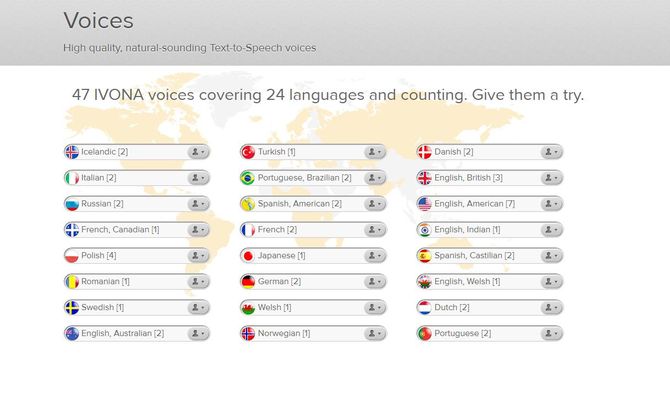
IVONA станет полезной программой для людей, которые учат иностранный язык и хотят тренироваться в понимании иностранной речи на слух. Программа произносит иностранные слова достаточно хорошо и в соответствии со словарными правилами. Также с помощью программы можно запоминать распространенные обороты.
Она поддерживает SAPI5, а также хорошо работает с такими приложениями как Skype и Apple Itunes.
Однако, стоит отметить и минусы программы. Программа может читать некоторые слова с неправильным ударением. Также бывают проблемы с интонацией. Но для того, чтобы слушать художественную книгу или учебник по дороге домой или на прогулке — подойдет прекрасно.
Эта программа сущеcтвует в виде онлайн сервиса и в виде ПО на компьютер, но подписка и покупка платна. Без подписки на онлайн или покупки вы сможете только послушать стандартное приветствие от голосов, которые доступны для озвучки.
Балаболка
Это — еще одна программа, которая поможет озвучить текст голосом. Она работает в основном с простыми текстовыми файлами. Однако для того, чтобы воспроизводить текст нужны еще голосовые движки, о которых мы упоминали во вступлении к статье.
То, как озвучивается текст, можно регулировать специальными кнопками. Такие есть в любой программе для воспроизведения мультимедийных файлов — это воспроизведение, остановка, приостановка текста.
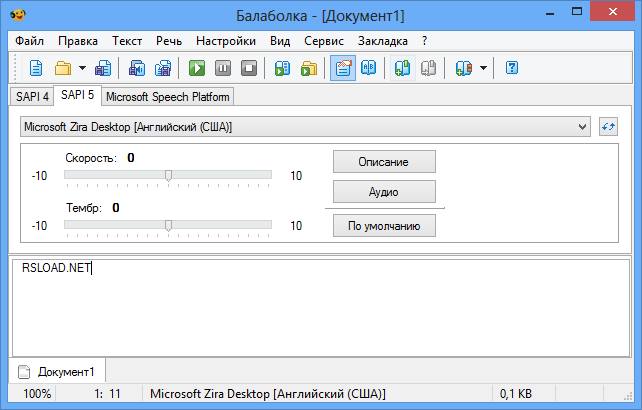
Из минусов можно выделить то, что незнакомые слова программа озвучивает с неправильным ударением и неверной интонацией. Так, она пропускает знаки препинания так, что текст сливается в одно длинное предложение. Также программа не всегда делает паузы между словами. Но в целом воспроизведение текста вслух для художественной или не очень сложной литературы подойдет.
Однако стоит отметить, что то, как будет звучать итоговая книга, сильно зависит от того, какой речевой движок используется вместе с программой. Так что если хотите добиться лучшего результата — попробуйте несколько движков и сравните на небольшом тексте, с каким вам больше понравится.
ICE Book Reader
Это хорошая программа для того, чтобы записывать и озвучивать именно художественную или учебную литературу, например, учебники, в которых нет большого количества очень сложных слов — по истории, литературе или другим гуманитарным предметам для школьников. Она может создавать каталоги с книгами, читать их и искать нужные.
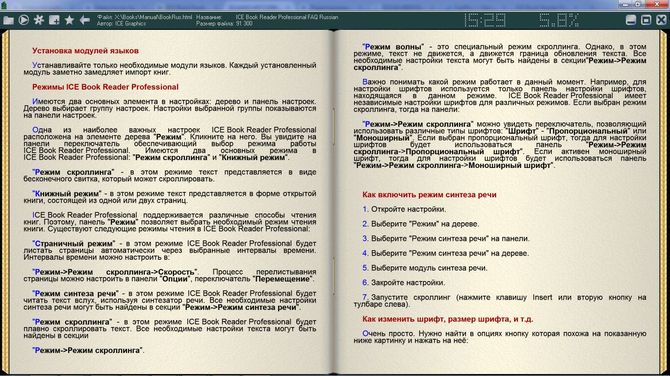
Кроме того, что программа читает стандартные текстовые форматы, которые доступны для многих аналогов, она озвучивает тексты тех форматов, которые часто не берет ни одна программа — например, форматы электронных книг.
Также программу ICE Book Reader можно приспособить как настольную библиотеку. В ней есть такие опции:
- Хранить, обрабатывать и создавать каталоги из книг. Она может обработать в каталог до 250000 тысяч экземпляров.
- Также она может автоматически упорядочить коллекцию книг и быстро искать книгу, которая вам необходима.
И это помимо того, что с помощью программы можно озвучить любой текст голосом для дальнейшего прослушивания. Причем, озвучивает программа достаточно качественно. Конечно, есть небольшие огрехи, но в целом работает достойно и для личного пользования подойдет.
Для того, чтобы озвучить текст, необходимо открыть панель с настройками и там в разделе “Режим” выбрать озвучку текста голосом, а во вкладке “Режим синтеза речи” — речевой движок, который стоит у вас.
Говорилка
Еще одна достойная программа для того, чтобы озвучивать текст голосом. Её возможности:
- Озвучка голосом текстовых документов. Программа справляется с такими форматами как txt, doc, rtf, html и некоторыми другими.
- Записывать текст в формат .WAV и .MP3, которые потом можно будет хранить и передавать на другие устройства для того, чтобы слушать в пути или когда вы вдали от компьютера с программой.
- Можно регулировать скорость чтения текста и автоматически прокручивать его.
- Можно добавлять неизвестные программе слова в словарь, чтобы она в дальнейшем произносила их с правильным ударением.
- Программа открывает файлы DOS — на это не способны многие из современных программ для озвучки текста голосом.
- Она может прочитать текст размером до 2 Гб.
- В этой программе также можно делать закладки. Когда вы выходите из нее, она запоминает, где был курсор в книге, которую вы читали и при новом воспроизведении будет читать с того места, вам не придется ничего искать вручную.
Озвучка не идеальна, так как это все-таки не человек, а программа, но в работе очень удобно и дополнительное преимущество в том, что можно сохранять
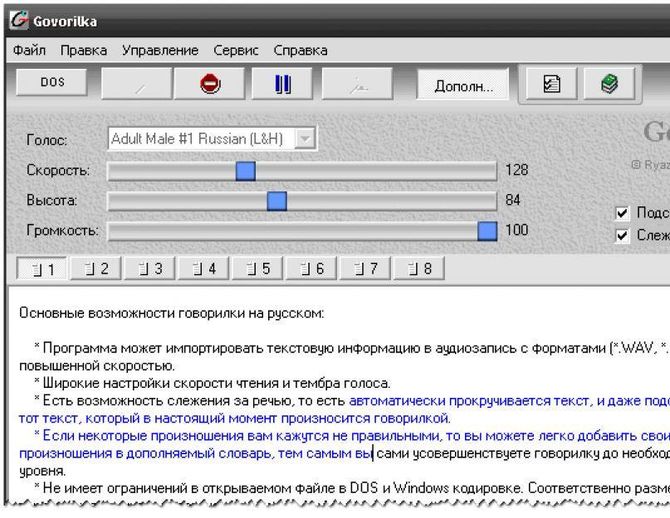
Sakrament Talker
С помощью этой программы вы сделаете из своего компьютера настоящую аудиокнигу. Она может работать с форматами RTF и TXT. Также может воспроизводить разные текстовые форматы, которые недоступны для ворда или адоба.
Она воспроизводит даже большие файлы, также есть возможность поиска файлов среди коллекции. Текст, который вы озвучили, можно не только слушать с программы, но и записывать в формат mp3, а потом хранить и прослушивать в любом удобном приложении для воспроизведения файла.
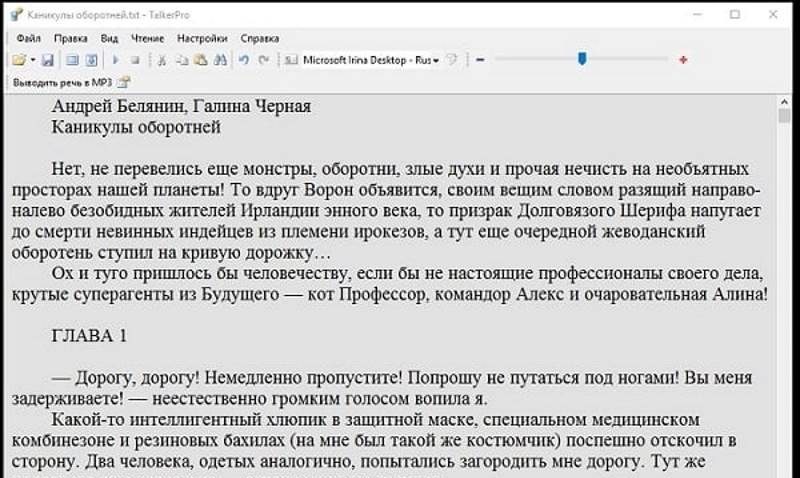
Так как это очень популярная программа для озвучки текста голосом, она может поддерживать все голосовые движки. Она работает с ними немного по-разному, поэтому вы сможете подобрать для себя самый лучший вариант озвучки.
Балаболка скачать бесплатно и русские голоса к ней
| Обновление от: | 06.05.2022 |
| Последняя версия: | 2.15.0.818 |
| Синонимы: | бялаболка, балаболька, белаболка, бяляболька |
| Операционная система: | Microsoft Windows 7, 8.1, 10, 11 |
| Размер файла: | 33,3 MB, 35,7 MB, 6,7 MБ |
| Скачать бесплатно программу: | Balabolka |
| Скачать бесплатно портативную программу: | Balabolka portable |
| Скачать бесплатно голосовой движок: | Движок RHVoice |
Сейчас Вы находитесь на странице «ПО для синтеза речи Балаболка (Balabolka) и русские голосовые движки», в разделе просмотрщиков и читалок сайта программы для Windows, где каждый имеет возможность легально бесплатные программы для компьютера с Microsoft Windows скачать без капчи, без вирусов и без СМС. Спасибо, что посетили раздел Просмотрщики и читалки.












